在数字时代,照片格式多种多样,但jpg格式因其通用性和高兼容性而成为最流行的图片格式之一。有时,您可能需要将其他格式的照片转换为JPG格式,以方便分享或编辑。本文将提供几种工具和方法,帮助您轻松地将照片转换为JPG格式。
方法一:使用在线转换工具
有多种在线转换工具可以帮助您转换照片格式。
步骤一:选择在线转换工具
在浏览器中打开在线图片转换工具:https://pic.55.la

步骤二:上传并转换照片
1. 打开选定的在线转换工具网站。
2. 点击选择文件,上传您的照片。

3. 选择输出格式为JPG。
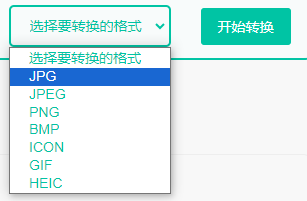
4. 点击“开始转换”按钮。
5. 转换完成后,下载转换后的JPG格式照片。
方法二:使用专业图片编辑软件
如转转大师、Adobe Photoshop、GIMP等软件,也可以方便地将照片转换为JPG格式。
步骤一:打开转转大师
1. 安装并启动您的图片编辑软件。
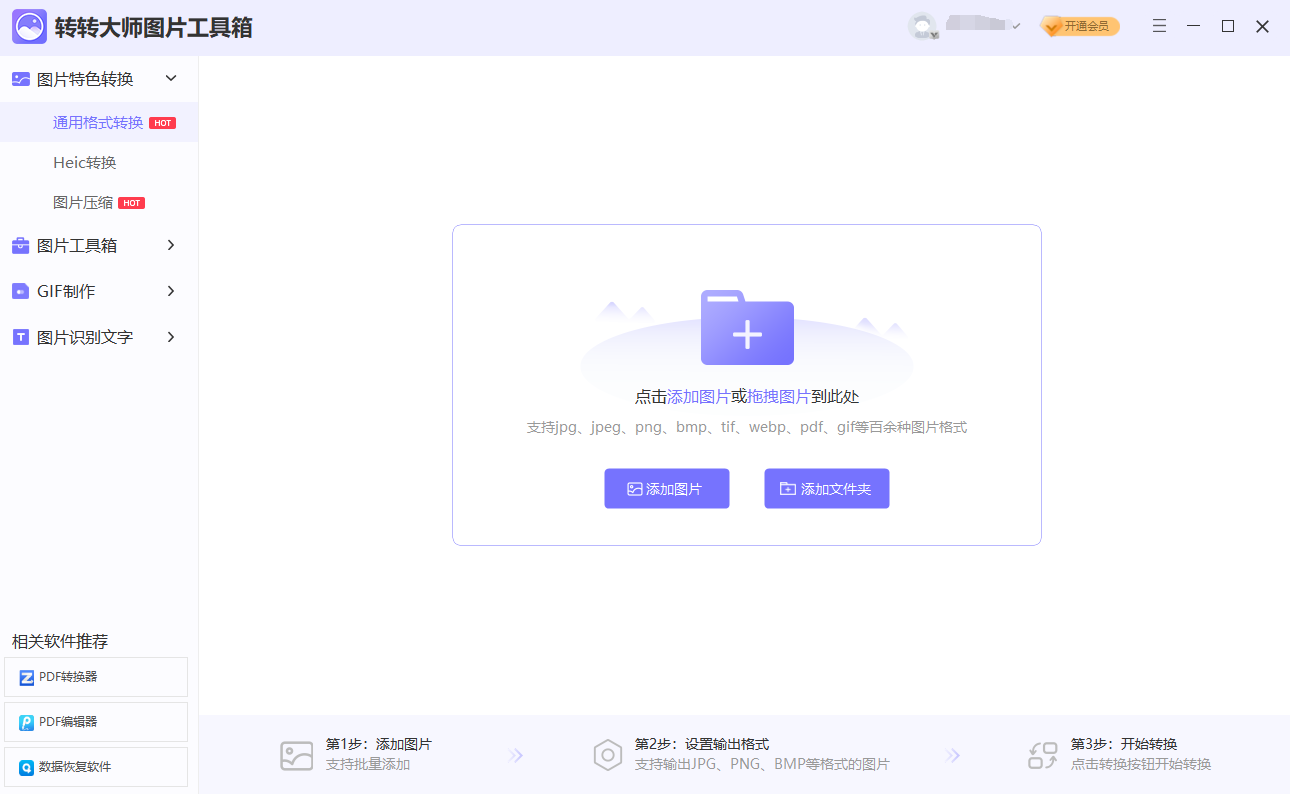
2. 点击找到并打开需要转换的照片。
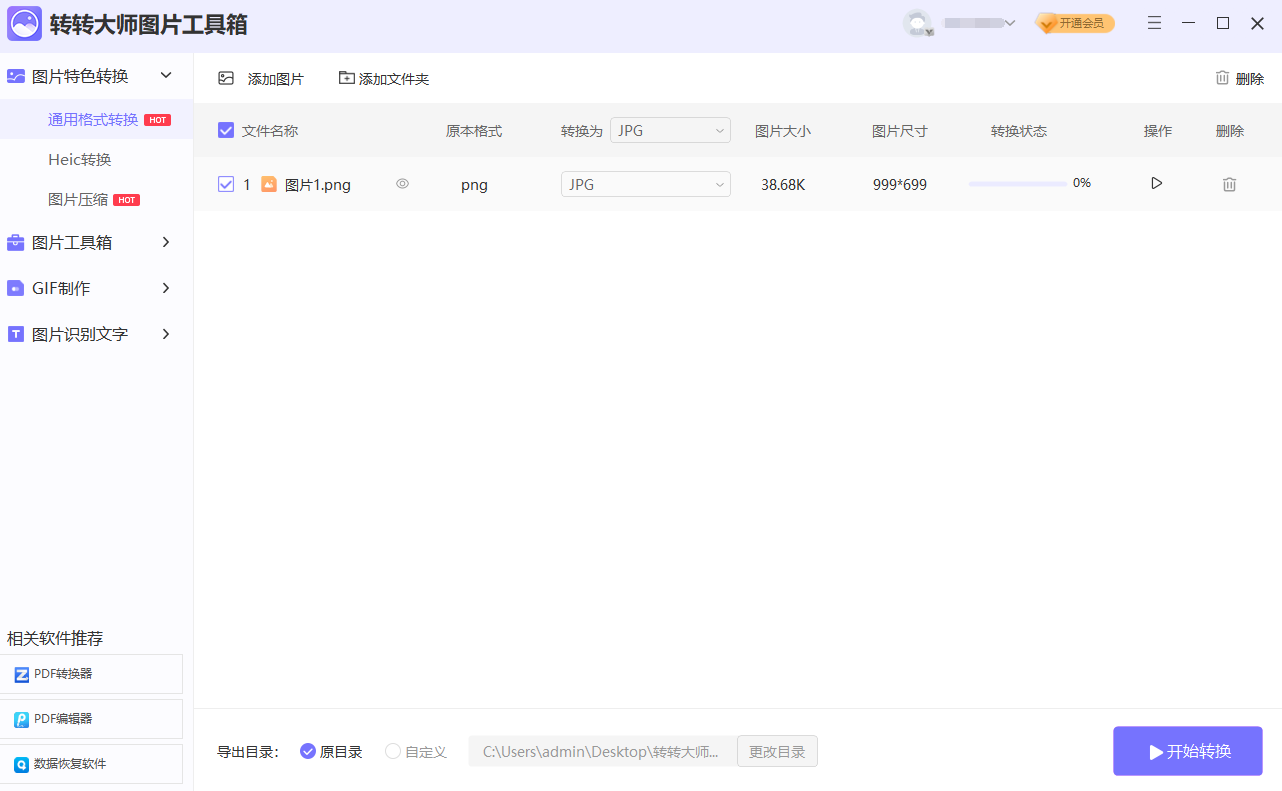
步骤三:导出为JPG格式
1. 在转换窗口中,选择导出文件为JPG格式。
2.点击“开始转换”。

3.在输出文件夹中找到转换后的jpg照片。
方法三:使用Windows照片查看器
如果您使用的是Windows操作系统,可以采用内置的“照片查看器”进行格式转换。
步骤一:打开照片
1. 选中需要转换格式的照片文件。

2. 右键点击文件,选择“打开方式”。
3. 在弹出的菜单中选择“Windows照片查看器”、“画图”、“图片”等都可以。
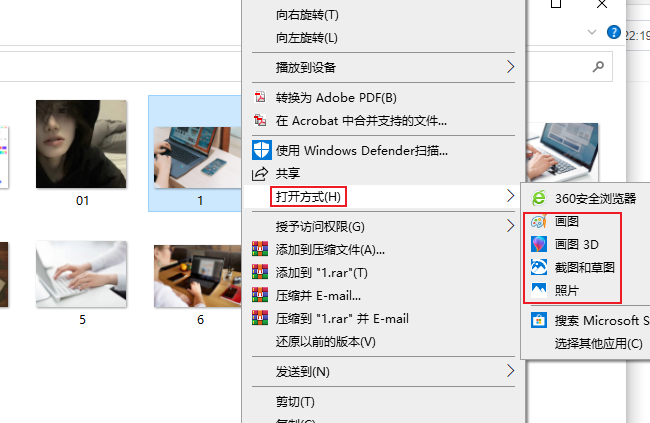
步骤二:进行转换
1. 在照片查看器中打开照片后,点击右上角的“…”。
2. 选择“另存为”。
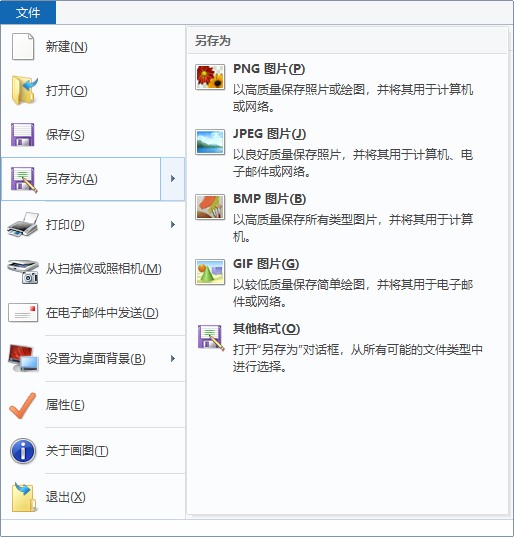
3. 在保存对话框中,选择保存位置。
4. 在“文件名”下面的“保存类型”中选择“JPEG (.jpg)”。

5. 点击“保存”。
通过以上方法,您可以根据自己的需求和习惯选择合适的工具,轻松将照片转换为JPG格式。希望这些教程能够帮助您高效地完成格式转换工作。

图片格式转换
图片格式转换器,一键照片换背景底色

 专区合集
专区合集 客户端下载
客户端下载 开通会员
开通会员 登录
登录









